Cách mang Visual Intelligence của Apple lên iPhone 15 Pro với iOS 18.4
Apple đã giới thiệu iOS 18 vào năm 2024 với nhiều thay đổi lớn, trong đó có việc nâng cấp Trung tâm điều khiển để người dùng dễ dàng tùy biến hơn. Đến tháng 3, bản iOS 18.4 bổ sung thêm nhiều tính năng mới, đáng chú ý là Visual Intelligence cho iPhone 15 Pro và iPhone 15 Pro Max.
Ngay cả khi thiết bị không hỗ trợ đầy đủ Apple Intelligence, bản cập nhật này vẫn cho phép thêm các điều khiển nhạc mới vào Trung tâm điều khiển. Nhờ đó, bạn có thể nhanh chóng mở danh sách nhạc giúp thư giãn, ngủ ngon hay tập trung làm việc.
Apple Intelligence trên iPhone 15 Pro và Pro Max
Ở thời điểm hiện tại, chỉ iPhone 15 Pro, iPhone 15 Pro Max và dòng iPhone 16 mới có thể sử dụng đầy đủ Apple Intelligence. Với iOS 18.4, người dùng nhận thêm ba tùy chọn trong Trung tâm điều khiển: Talk to Siri, Type to Siri và Visual Intelligence.
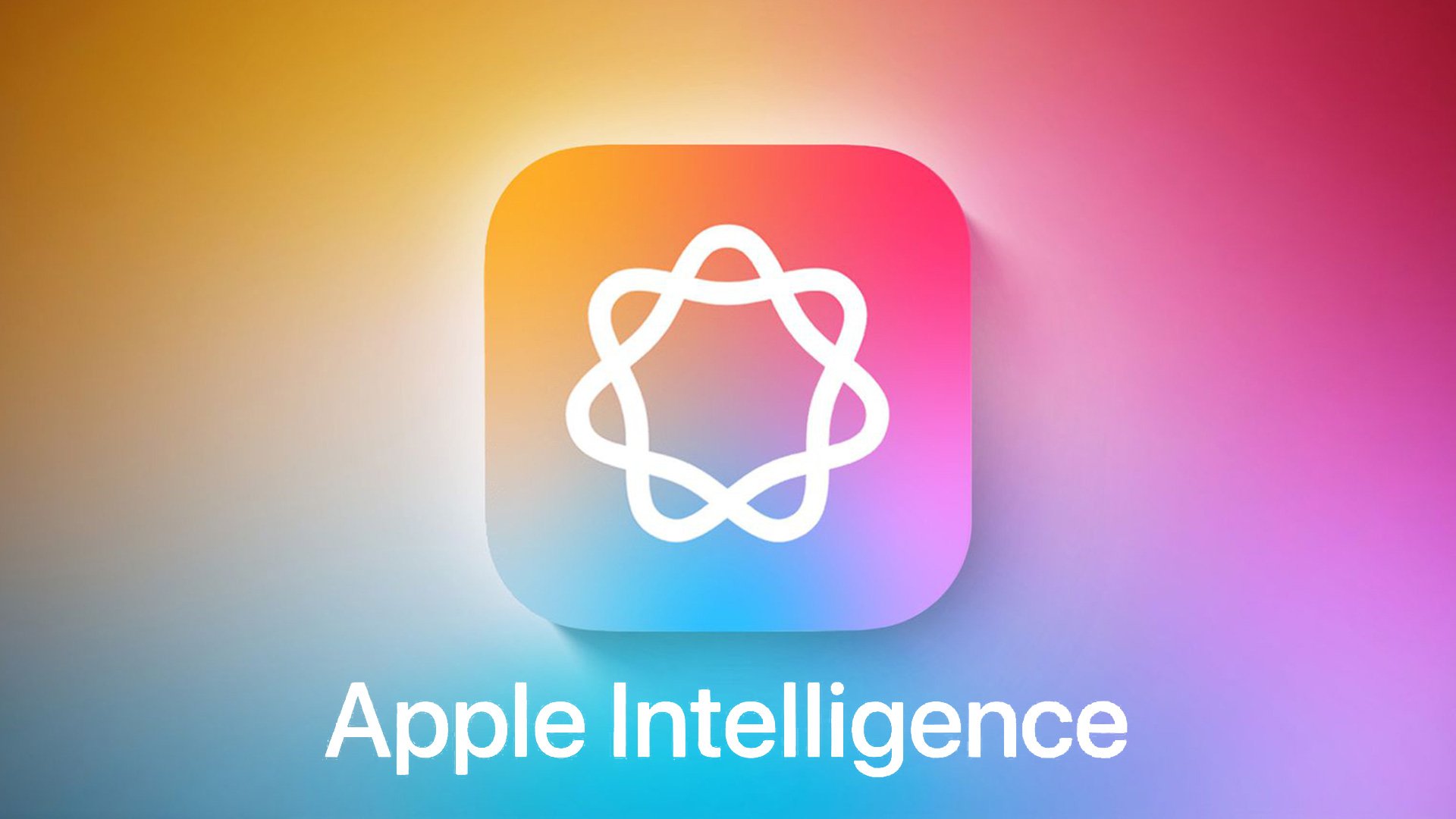
Để thêm các điều khiển này, bạn có thể làm theo các bước:
Vuốt xuống từ góc trên bên phải màn hình để mở Trung tâm điều khiển
Nhấn biểu tượng dấu cộng (+) ở góc trên bên trái
Chọn “Thêm điều khiển” rồi tìm “Apple Intelligence” hoặc cuộn xuống mục Apple Intelligence & Siri
Thêm các tính năng mong muốn vào Trung tâm điều khiển
Visual Intelligence vốn chỉ có trên iPhone 16 vì nút Camera Control, nhưng nhờ iOS 18.4, iPhone 15 Pro và Pro Max cũng đã được hỗ trợ. Tuy nhiên, giống như mọi công cụ AI khác, kết quả có thể không phải lúc nào cũng chính xác và cần kiểm tra lại thông tin được hiển thị.
Điều khiển nhạc Ambient Music trên iOS 18.4
Bản cập nhật cũng mang đến bốn điều khiển mới trong thư viện Trung tâm điều khiển, thuộc nhóm Ambient Music gồm: Sleep, Chill, Productivity và Wellbeing.
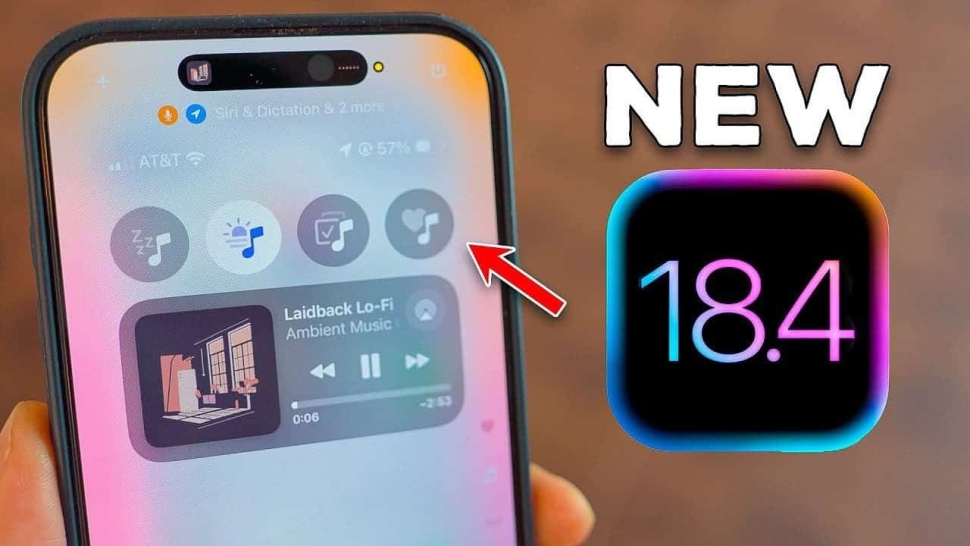
Mỗi điều khiển sẽ kích hoạt một danh sách nhạc phù hợp. Ví dụ, Sleep sẽ phát nhạc nhẹ nhàng giúp dễ dàng đi vào giấc ngủ. Nhiều nghiên cứu cho thấy nhạc nền hoặc âm thanh trắng có thể hỗ trợ cải thiện khả năng tập trung và chất lượng giấc ngủ.
Cách thêm các điều khiển Ambient Music:
Vuốt xuống từ góc trên bên phải để mở Trung tâm điều khiển
Nhấn biểu tượng dấu cộng (+)
Chọn “Thêm điều khiển” và tìm “Ambient Music”
Thêm một hoặc nhiều điều khiển vào Trung tâm điều khiển
Sau khi thêm, bạn có thể chỉnh danh sách nhạc cho từng điều khiển:
Mở Trung tâm điều khiển
Nhấn giữ điều khiển Ambient Music cần chỉnh
Chọn danh sách nhạc ở mục Playlist
Lựa chọn từ danh sách có sẵn hoặc thư viện nhạc cá nhân
Khác với tính năng Background Sounds vốn chỉ phát tiếng mưa, sóng biển hoặc tiếng động tĩnh, Ambient Music mang lại trải nghiệm âm nhạc phong phú hơn.
Hướng đi mới của Apple
Với Visual Intelligence và Ambient Music, Apple muốn biến iPhone thành công cụ đồng hành trong cả công việc và đời sống. Những cải tiến này cũng giúp Apple cạnh tranh trực tiếp với các dịch vụ phát nhạc như Spotify hay YouTube, vốn đã có nhiều danh sách nhạc tương tự.
Trong thời gian tới, người dùng có thể kỳ vọng thêm nhiều tính năng nâng cao khác khi iOS 26 chính thức ra mắt.






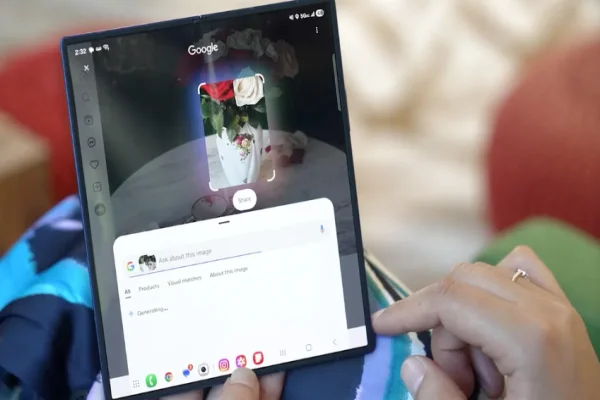
.jpg.webp)

